

Av Gina Barrow, senast uppdaterad: January 3, 2017
"Finns det något sätt att fixa iPhone-fel 53? Jag försökte uppdatera min firmware till den senaste och det här felet "IPhone kunde inte återställas. Ett okänt fel inträffade (53)” fortsätter att visas på iTunes och min telefon kommer inte att återställas! Hur fixar jag det här felet 53?" – En iPhone-användare från Apple Forums
Del 1. Vad är iPhone Error 53 och möjliga orsaker till iPhone Error 53?Del 2. Hur fixar jag iPhone Error 53?Del 3. Använda FoneDog iOS System Recovery för iPhone Fel 53 FixDel 4. Andra sätt att fixa iPhone-fel 53Del 5. Hur man undviker iPhone Error 53?
iPhone-fel 53 är ett slags fel som vanligtvis inträffar när du försöker uppdatera och återställa din enhet via iTunes på en Mac eller PC. Att uppdatera iTunes-versionen skulle möjligen fungera eftersom som Apple sa, den nyare versionen 10.9.3 har åtgärdat felet 53.
Fel 53 visas när du misslyckades i säkerhetstestet. Apple inkluderade nyligen en ny säkerhetsfunktion som heter Touch ID, Touch ID-sensorn som är en funktion för fingeravtrycksigenkänning som är ett säkerhetsinitiativ för iOS-enheter. Testet var avsett och utformat för att verifiera om Touch ID fungerar korrekt men inte orsakar några skadliga effekter för dess ägare enligt Apple förutom att låsa upp iOS-enheter där du bara kan använda din iPhone för att logga in men du inte kan använda den fullt ut .
Precis som att få din bildörr fixad på en verkstad men tillverkaren låste hela motorn för att du inte betalade dem för att byta bildörren istället. iPhone-fel 53 påverkar olika iPhone-modeller inklusive 6, 6 plus, 6s, 7 och 7 plus. Det pågår debatter om hur den här frågan uppstod och hur man verkligen kan bli av med detta.
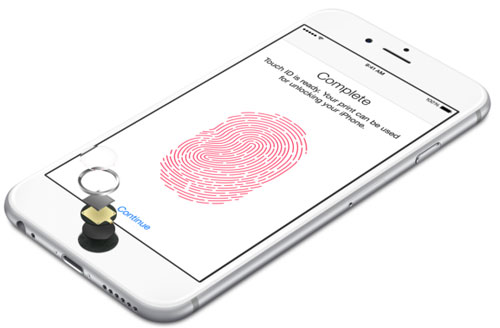
Vilka är de andra möjliga orsakerna till iPhone-fel 53?
Det finns de två översta möjliga orsakerna till iPhone fel 53 men inte officiellt erkänd.
Det här är bara teorier om några andra möjliga orsaker till att iPhone-fel 53 kom ut. Om du någonsin har bytt ut några delar av din iPhone-enhet, tänk två gånger innan du uppdaterar din programvara eller ännu bättre besök någon Apple-butik i närheten av områdena och be om hjälp angående uppdateringar eftersom de bara kan återupprätta en autentisk anslutning mellan din enhets Touch ID och iPhones säkra enklav.
För att förbereda sig för det här problemet, fixa iPhone-fel 53, här är steg som Apple gav för att felsöka iPhone fel 53 ifall du ställs inför det.
För att fixa iPhone fel 53 eller för iPhone 6 fel 53 fix, Apple släppte sedan en nyare mjukvaruversion som är 10.9.3 för de berörda så att de kan återställa sina enheter i iTunes på en Mac eller PC. Överväg att göra dessa steg när du stöter på iPhone fel 53 eller om du känner någon som bara behöver den här grundläggande felsökningen:
Om du återställer iPhone-enheten kan det utlösa dataförlust.
Fastställande iPhone fel 53 kan leda till dataförlust. Det finns dock ett annat alternativ för att lösa det här problemet utan att kompromissa med någon av dina data. Programvaran från tredje part, FoneDog iOS Systemåterställning, fixar iPhone fel 53 problem effektivt och snabbt. Det är också säkert att använda och fungerar bara för att reparera din iOS tillbaka till det normala utan rädsla för att förlora data som kontakter, foton, textmeddelanden, videor och så vidare. FoneDog iOS Systemåterställning är den ultimata iOS-partnern som du enkelt kan använda även utan någon teknisk erfarenhet.
För att fixa iPhone-fel 53 med FoneDog iOS Systemåterställning, följ bara dessa steg:
FoneDog iOS Systemåterställning finns tillgänglig för nedladdning online. Du kan installera det på din dator oavsett om det är Windows eller Mac och starta det efter fullständig installation.
Gratis nedladdning Gratis nedladdning

När huvudmenyn öppnas, klicka på iOS-systemåterställning för att starta processen och upprätta en anslutning mellan iPhone och datorn med en original USB-kabel för att undvika ytterligare problem.

En gång programmet FoneDog iOS Systemåterställning automatiskt upptäcker iPhone, klicka på Start för att påbörja återställningen.

FoneDog iOS Systemåterställning kommer att upptäcka firmware-paketet för din enhet och kommer att ladda ner och extrahera det på din telefon direkt efter. Efter extrahering kommer den att tillämpa fixen på iPhone för att enheten ska fungera som vanligt igen. Hela denna process kommer att ta lite tid men kommer att meddela dig på skärmen om dess framsteg. Se till att din telefon alltid är ansluten till datorn.

Ocuco-landskapet iPhone fel 53 problemet är nu åtgärdat och din enhet är tillbaka till det normala.
På bara 5 steg fungerar din iPhone igen utan dataförlust. FoneDog iOS Systemåterställning är lätt att använda och kompatibel med alla iOS-enheter som iPhone, iPad och iPod Touch.

Men naturligtvis kommer de flesta av dessa sätt på fel 53 att leda till dataförlust om du inte har en ny säkerhetskopia. Så kom alltid ihåg att innan du gör några uppdateringar på din iPhone måste du säkerhetskopiera alla filer först för att undvika mer huvudvärk i framtiden.
För att slippa uppleva iPhone fel 53, bör du alltid vara försiktig med din enhet, särskilt när det kommer till utbyten. Ta reda på hur du kan bli av med iPhone fel 53:
Om du nu vill behålla ditt Touch ID för att fungera bra, låt Apple göra ersättningarna för. Kostnaden är ganska högre men det kommer inte att äventyra din telefonupplevelse. Men om du av någon slump redan har gjort det och gjort uppdateringen, kan du alltid lita på tredjepartsprogram för att fixa iOS-systemet åt dig.
FoneDog iOS Systemåterställning är bevisat och garanterat den perfekta partnern i tider som dessa. Det kan finnas massor av andra program som lovar dig att fixa problemet iPhone fel 53 problem på iPhone 6/7/8/X/11 men se och upptäck hur FoneDog iOS Systemåterställning kan hjälpa dig att maximera din telefonrelation. Det är ett bra val för dig att prova fel 53 om du inte är villig att gå till Apple Support för att få hjälp eftersom Apple Support behöver att du går ut.
Lämna en kommentar
Kommentar
iOS-systemåterställning
Reparera olika iOS-systemfel tillbaka till normal status.
Gratis nedladdning Gratis nedladdningHeta artiklar
/
INTRESSANTTRÅKIG
/
ENKELSVÅR
Tack! Här är dina val:
Utmärkt
Betyg: 4.6 / 5 (baserat på 86 betyg)